教程的趣味性 从Camtasia的光标特效开始
用一款屏幕录制和视频编辑软件Camtasia来给鼠标光标加上特效,从而增加教学趣味,提高观看效率。
camtasia虽然是一个录屏软件,但同样可以用于视频剪辑,接下来就向大家分享怎样用camtasia课件录制视频的剪辑。
- 一、选择媒体文件
在制作视频之前,我们当然要先导入相应的视频文件。打开软件后,点击媒体一栏,在旁边框的左下角有一个小加号,点击后我们即可进入并选择对应的媒体文件,选择后该文件会显示在该框中,我们将其拖入下面的轨道即可。
买正版Camtasia上京东专营店
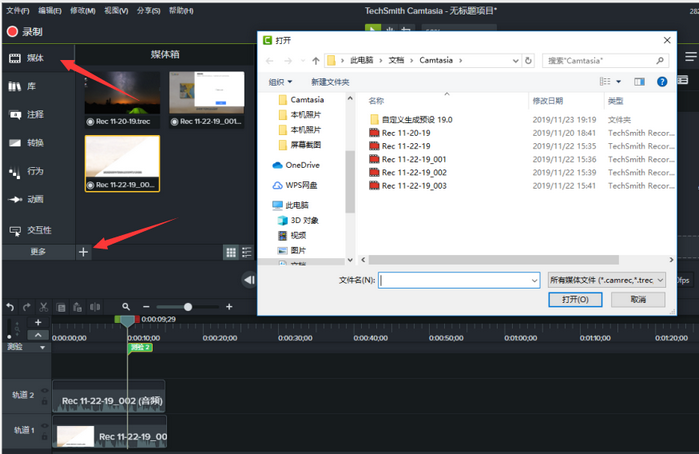 图 1:添加文件
图 1:添加文件
- 二、导入片头和片尾
往往我们可能需要对应有宣传效果等的片头片尾,例如介绍课程名称,或者固定的宣传标语,或者一些广告等等。这些都可以在点击库这个选项后,类似于第一步一样添加文件,当然,如果你不想添加文件,也可以用系统自带的效果。
看Camtasia如何制作经典“灰太狼飞旋”结尾_数据采集
看Camtasia如何制作经典“灰太狼飞旋”结尾,做好后放给家里小孩看,告诉他们,做坏事要被惩罚的,既轻松又严肃。
 图 2:添加片头片尾
图 2:添加片头片尾
- 三、添加交互性内容
这一步是整个视频制作的关机一步,也就是给视频键入问题。首先点击界面左侧的更多一栏,其中会有交互性一栏,点击后旁边会弹出将测验添加到时间线或者视频中,一般选择时间线,便于调整测验的问题。随后,嵌入到想要的时间节点即可。
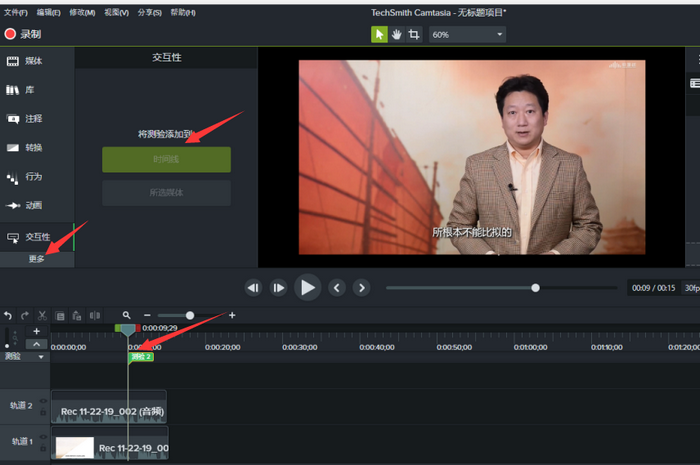 图 3:添加交互式测验
图 3:添加交互式测验
再然后就是对测验问题进行编辑,嵌入测验后可以在界面的右边进行编辑。在对应的位置输入和答案即可。同时我们还可以选择显示反馈并调节,也就是答题介绍后视频的反应。
 图 4:编辑测试题
图 4:编辑测试题
四、最后一步,点击保存文件即可。
这样我们利用camtasia课件录制视频的编辑完成,同样camtasia能进行很多其它的视频处理及剪辑操作,他的录屏功能也是非常强大。对你有帮助的话,就赶紧下载camtasia吧!
特效,教学视频
教程的趣味性 从Camtasia的光标特效开始
#特效,教学视频#
